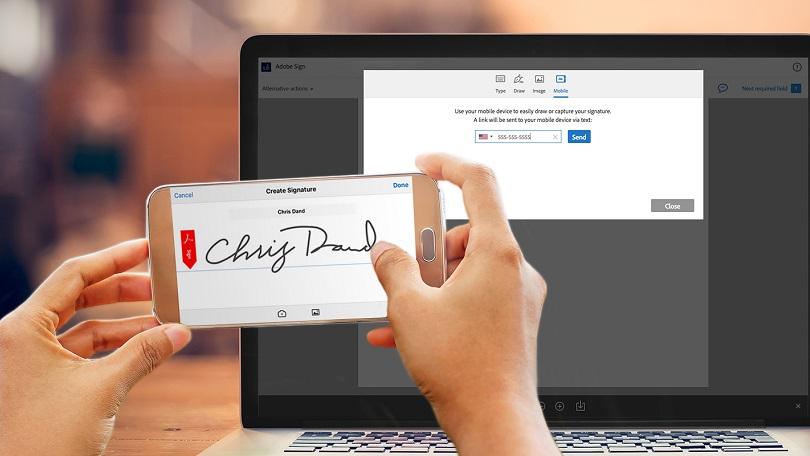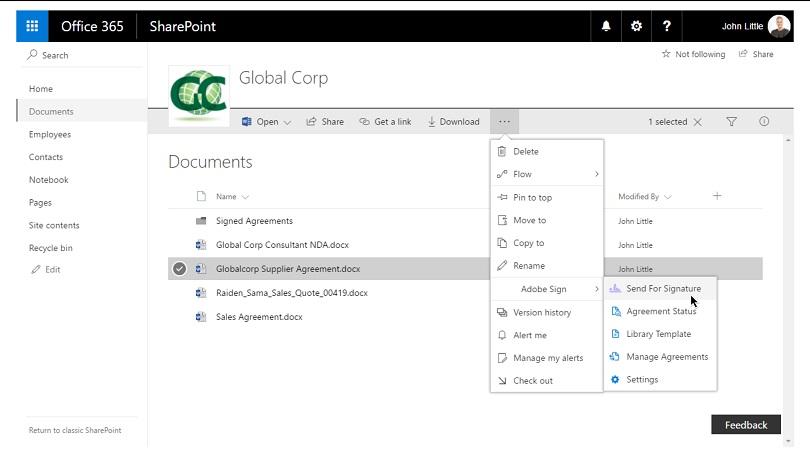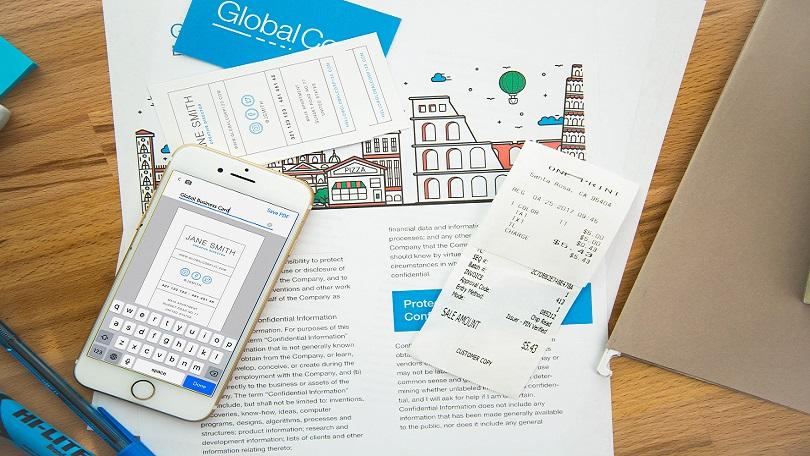Một trong những công cụ quan trọng nhất của bộ phần mềm này được gọi là Adobe Scan, một ứng dụng Android và iOS cho phép người dùng chụp ảnh thông qua camera trên điện thoại thông minh. Adobe gần đây đã thêm Adobe Sign vào kho vũ khí của mình, một công cụ cho phép người dùng, chia sẻ, ký điện tử, phê duyệt và quản lý tài liệu. Dưới sự bảo trợ của Adobe Sign là một số tính năng mới biến điện thoại của bạn thành tâm điểm quản lý quy trình làm việc.
Dưới đây là sáu điều bạn có thể làm với Adobe Document Cloud mà bạn có thể không biết là mình có thể làm được.
1. Ký tài liệu mà không cần màn hình cảm ứng
Với Adobe Sign, bạn có thể gửi tin nhắn văn bản có chữ ký của mình từ ứng dụng Sign trên điện thoại thông minh tới phiên bản Document Cloud dành cho máy tính để bàn của bạn. Từ đây, bạn sẽ có thể truy cập chữ ký mới tạo của mình và áp dụng nó vào bất kỳ hồ sơ hoặc tài liệu nào. Điều này đặc biệt hữu ích cho những người chủ yếu làm việc trên máy tính để bàn không có chức năng cảm ứng.
2. Quảng bá thương hiệu trong công tác ký kết
Với
Adobe Sign, giờ đây bạn có thể tùy chỉnh mẫu email của mình để kết hợp logo, phông chữ và biểu tượng chung của công ty bạn. Bạn có thể sử dụng hình ảnh biểu ngữ để mang lại một số phong cách cho các yêu cầu chữ ký của mình. Đây cũng là một trong những cách quảng bá thương hiệu công ty hiệu quả qua chữ ký số với logo và URL của doanh nghiệp.
3. Tích hợp nền tảng của bên thứ ba, gia tăng trải nghiệm khách hàng
Các tích hợp gần đây của Adobe với ServiceNow và Microsoft SharePoint đặt quản lý tài liệu, dịch vụ khách hàng và quản lý nguồn nhân lực (HR) dưới một bảng điều khiển đơn giản. Với những sự kết hợp này, bạn có thể thêm Adobe Sign vào bất kỳ quy trình làm việc nào trong ServiceNow và SharePoint, bao gồm các biểu mẫu thỏa thuận thuê mới, hợp đồng kinh doanh và phản hồi cho các yêu cầu dịch vụ khách hàng đã giải quyết.
Trước đây, bạn sẽ gửi tài liệu cho nhân viên của mình qua một email từ ServiceNow. Nhân viên của bạn sẽ mở tài liệu, ký với Adobe và gửi lại cho bạn qua email. Bạn sẽ mở tài liệu và tải nó vào ServiceNow. Ngày nay, bạn có thể chỉ cần gửi tài liệu cho nhân viên của mình trong hệ thống ServiceNow và họ sẽ ghi dấu ấn của mình trong phần mềm.
4. Quét mọi thứ, mọi nơi
Với công việc quét biên lai truyền thống trước đây, bạn thường phải thu thập tất cả các biên lai của mình, quét trên một máy quét, chuyển đổi chúng sang PDF và sau đó gửi cho các bên có liên quan. Ngày nay, quá trình đó trở nên đơn giản hơn rất nhiều. Adobe Scan hiện cho phép bạn biến bất kỳ hình ảnh điện thoại máy ảnh nào thành PDF. Bằng cách sử dụng Adobe Sensei, công cụ trí tuệ nhân tạo (AI) của công ty, Adobe Scan có thể phát hiện ranh giới hình ảnh thích hợp, phối cảnh chính xác và loại bỏ bóng để làm cho văn bản hiển thị rõ ràng.
Ví dụ, bạn có thể quét một trang tạp chí để lấy ra văn bản, tách hình ảnh và phóng to vào các khu vực cụ thể của trang. Khi bạn lưu nó, nó sẽ tự động được tải lên Document Cloud. Bạn cũng có thể kéo thêm một hình ảnh hoặc xóa một hình ảnh gốc.
5. Chỉnh sửa và điều chỉnh văn bản đã quét
Một tính năng vô cùng quan trọng, Adobe Scan có thể tự động chuyển đổi văn bản in hoặc viết thành văn bản kỹ thuật số có thể được chọn, sao chép hoặc chú thích thông qua Acrobat Reader DC hoặc Acrobat DC. Điều này có nghĩa là bạn sẽ không phải cuộn hết trang này đến trang khác của các ghi chú viết tay để cố gắng giải mã những gì người khác đang cố gắng nói. Với Adobe Scan, các ghi chú sẽ được chuyển đổi thành văn bản rõ ràng và dễ đọc trong đó bạn có thể tìm kiếm hoặc sao chép và dán để sử dụng trong tài liệu phụ.
Giống như các dịch vụ
Adobe bản quyền khác, với Adobe Scan, bạn thực sự có thể làm được nhiều việc hơn với bản quét của mình. Bạn có thể làm cho nội dung của mình trở nên thông minh và có thể tìm kiếm được cũng như chuyển nội dung đó vào quy trình công việc kỹ thuật số trên đám mây. Bất kỳ thứ gì có văn bản hoặc hình ảnh được in đều sẽ là tùy chọn để Quét. Chia sẻ nội dung đó, thực hiện bổ sung chỉnh sửa hoặc thậm chí bạn có thể đưa nó vào một số quy trình làm việc hoặc hệ sinh thái khác nếu bạn cần làm điều đó.
6. Nâng cao bảo mật với phân loại tài liệu
Tính năng này yêu cầu thêm
Acrobat DC vào cấu hình Adobe Cloud của bạn. Với Acrobat DC hoạt động, bạn sẽ có quyền truy cập vào một loạt các khả năng phân loại sẽ giữ cho tài liệu và dữ liệu của bạn được bảo mật ngay cả bên ngoài cơ sở hoặc biên giới đám mây của bạn. Ví dụ: bạn có thể nhúng các kiểm soát bảo mật trong các tệp PDF bí mật yêu cầu mật khẩu hoặc chứng chỉ để truy cập tài liệu. Hoặc bạn có thể yêu cầu xác nhận người gửi thông qua ID kỹ thuật số hoặc kiểm tra quyền. Bằng cách sử dụng phân loại dữ liệu, bạn có thể thêm các biện pháp bảo mật như một vấn đề chính sách tùy thuộc vào loại tài liệu đang được tạo. Quản trị viên có thể tạo các chính sách như vậy trong Acrobat DC, gán các tính năng bảo mật cụ thể cho một số loại tài liệu nhất định. Khi các tài liệu như vậy được tạo trong tương lai,
Bạn có thể triển khai các khả năng tương tự bằng cách sử dụng những thứ như Quản lý Quyền Kỹ thuật số của Microsoft, nhưng chúng thường yêu cầu kết hợp nhiều giải pháp với nhau từ các nhà cung cấp khác nhau. Việc sử dụng tất cả như một phần của Adobe Document Cloud không chỉ dễ dàng hơn mà còn giúp đảm bảo các tính năng nâng cao như vậy sẽ hoạt động với mức phí tối thiểu phải trả trước.